Comment multiplier dans Excel en utilisant le collage spécial ?
Parfois, dans Excel, vous devez effectuer des calculs rapides. Et, vous pouvez utiliser un collage spécial pour ces calculs rapides au lieu de formules.
Dans le collage spécial, vous disposez de quatre options différentes [Ajouter, Soustraire, Multiplier et Diviser] que vous pouvez utiliser. Et aujourd’hui, dans cet article, j’aimerais vous montrer comment utiliser le collage spécial pour multiplier et (soustraire, diviser et moins) également.
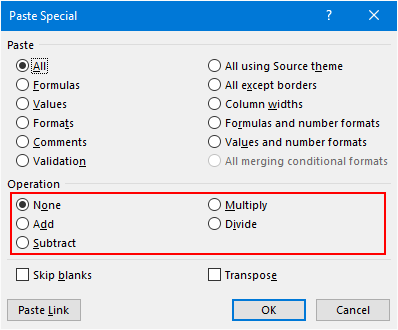
Multiplier dans Excel à l’aide de l’option Collage spécial
Disons que vous avez un tableau de données avec les tarifs des appels de l’Inde vers d’autres pays. Et en raison d’une hausse des coûts, vous devez augmenter vos tarifs de 20 %. Maintenant, plutôt que d’utiliser la formule, vous pouvez utiliser l’option de multiplication du collage spécial ici.
- Sélectionnez la cellule dans laquelle vous avez votre %age d’incrément (j’ai utilisé 1.2 pour augmenter le tarif de 20%) et copiez-la.
- Maintenant, sélectionnez toute la plage sur laquelle vous souhaitez appliquer le calcul.
- Utilisez la touche de raccourci [Alt + E + S] pour obtenir la boîte de dialogue spéciale de collage.
- Allez dans Opération, sélectionnez l’option « multiplier » et cliquez sur OK.
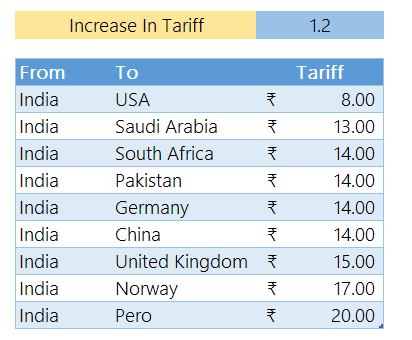
Dans l’exemple ci-dessus, nous avons utilisé un taux de multiplication accru. Vous pouvez également utiliser la même méthode pour additionner, soustraire et diviser.
Et quand vous avez des cellules avec des formules
Maintenant, c’est l’une des choses les plus étonnantes que vous puissiez faire avec la pâte spéciale. Si vous avez des cellules dans lesquelles vous avez déjà des formules, vous pouvez toujours utiliser le collage spécial.
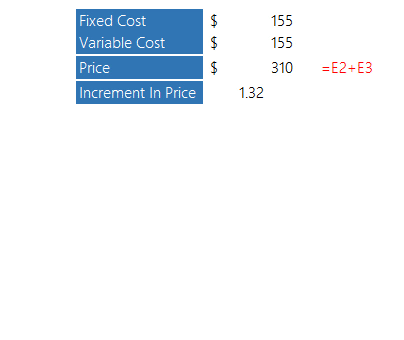
Dans l’exemple ci-dessus, le prix est la somme du coût fixe (E2) et du coût variable (E3). Nous avons augmenté le prix de 32,25 %.
Collage spécial pour les calculs dynamiques
Une autre chose utile que vous pouvez faire avec paste-special est que vous pouvez effectuer un calcul dynamique.
Supposons que vous disposiez d’un ensemble de données de cinq produits pour différentes zones et que vous deviez calculer un prix incrémentiel pour les cinq produits en utilisant différents taux incrémentiels.
Sélectionnez simplement toutes les cellules ayant des taux incrémentiels et suivez les mêmes étapes que celles que nous avons utilisées ci-dessus.
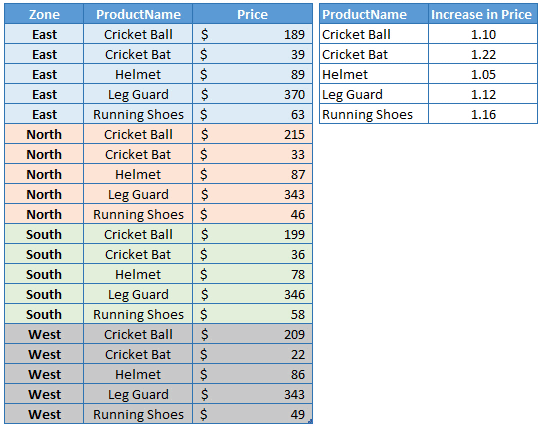
Touches de raccourcis
- Multiplier – Alt + V + H + M
- Diviser – Alt + V + H + I
- Ajouter – Alt + V + H + D
- Soustraire – Alt + V + H + S